GD32F303学习笔记——搭建环境编译烧写
Posted Leung_ManWah
tags:
篇首语:本文由小常识网(cha138.com)小编为大家整理,主要介绍了GD32F303学习笔记——搭建环境编译烧写相关的知识,希望对你有一定的参考价值。
一、搭建环境
1.1 官方资料
1.2 安装Keil 5
官网下载:http://www2.keil.com/mdk5/
百度网盘:https://pan.baidu.com/s/1T_eF5NDYeq38bR0cqjiZkw 提取码:562z
阿里云盘:https://www.aliyundrive.com/s/giDvR2ShJR9
1.3 下载SDK
官网下载:http://www.gd32mcu.com/data/documents/yingyongruanjian/GD32F30x_Firmware_Library_V2.1.3.rar
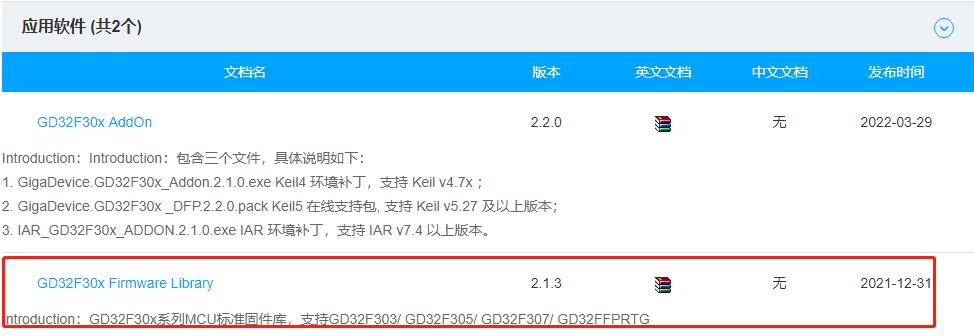
百度网盘:https://pan.baidu.com/s/1pAcE826LG93o6FvQc4TJqQ?pwd=4uwd 提取码:4uwd
1.4 安装GD32 Packet
注意:要与SDK版本对应
官网下载:http://www.keil.com/dd2/Pack/#/third-party-download-dialog
选择 GigaDevice GD32F30x Series Device Support and Examples

百度网盘:https://pan.baidu.com/s/1TPE_pm9uAN6yKGi4h7UQfw?pwd=nhmg 提取码:nhmg
Keil内下载:

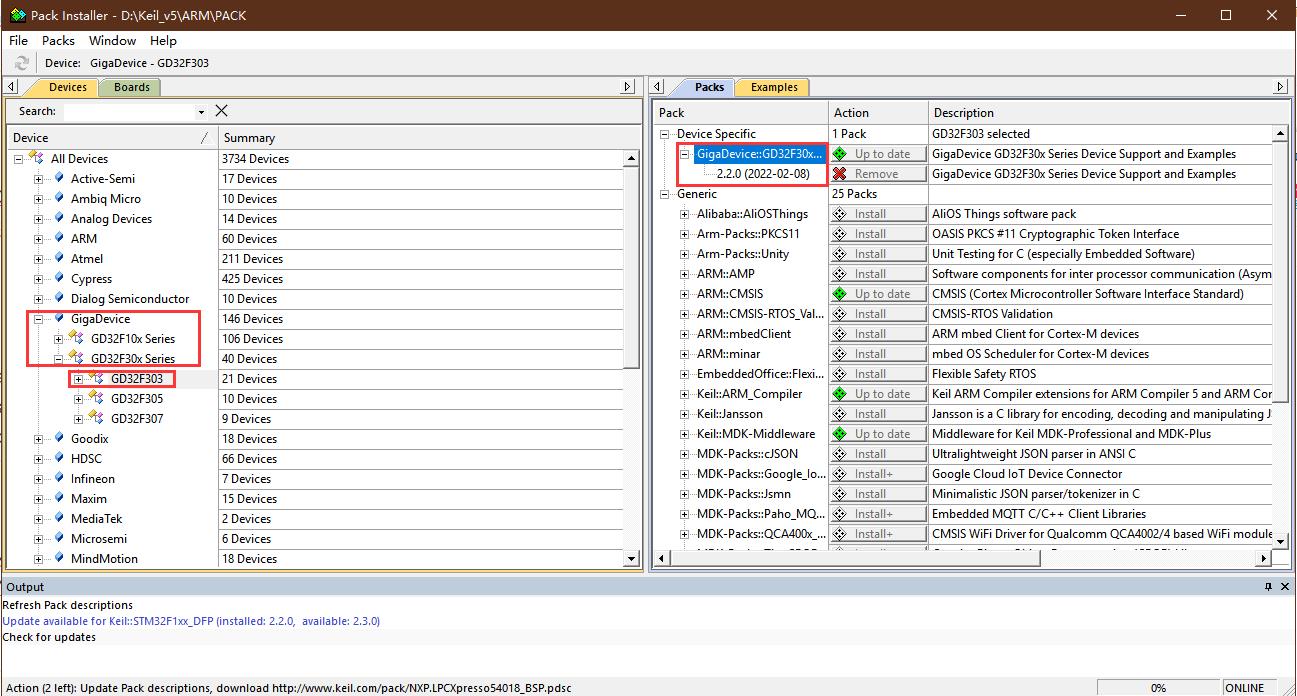
二、编译
打开固件库示例工程 Project
路径:SDK\\GD32F30x_Firmware_Library_V2.1.3\\Template\\Keil5_project\\Prokect
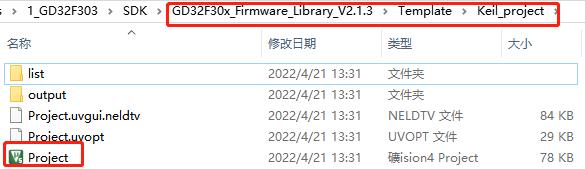
-
Keil4转换为Keil5工程
默认情况下,GD官方给的例程都是基于Keil v4版本的,我们安装的是Keil v5版本,打开会有问题,我司这边提供例程都是已经转换成了Keil v5版本的,这个可以通过看工程文件的后缀名区分,uvprojx 是v5版本,uvproj 是v4版本。

Keil v4工程转 Keil v5版本的操作如下:单击“Migrate Version 5 Format”,即可。

-
选择芯片型号
这里我用的是 GD32F303RCT6
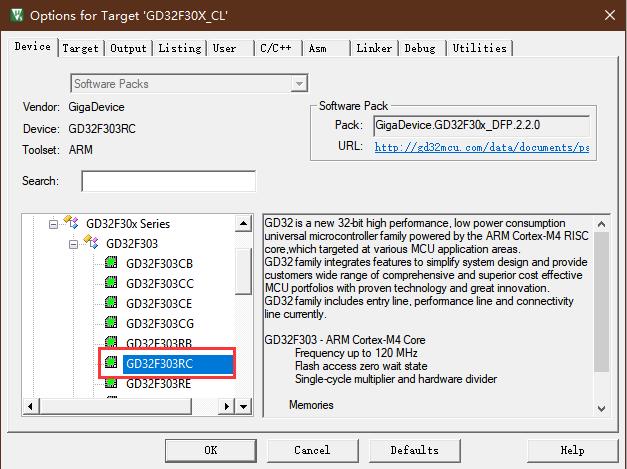
-
修改宏定义
GD32选型表 中找到 GD32F303RCT6
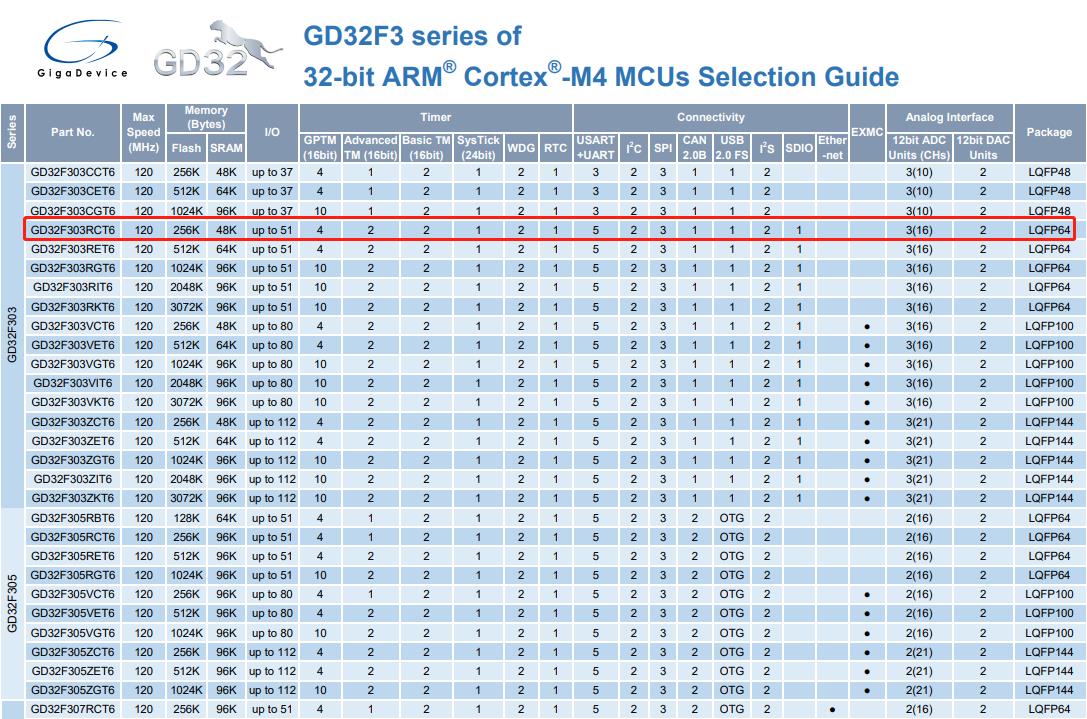
高密度产品(GD32F30X_HD) 是指 FLASH 存储器容量在
256KB 至 512KB的 GD32F103xx 微控制器。
超高密度产品(GD32F30X_XD) 是指FLASH存储器容量在512KB 以上的 GD32F303xx 微控制器。
互联型产品(GD32F30X_CL) 是指产品是指 GD32F305xx 和 GD32F307xx 微控制器。
所以 GD32F303RCT6 处于 HD 的产品,点击 Options of Target 在 C/C++ 选项里面将 Define GD32F30X_CL 改为 GD32F30X_HD。
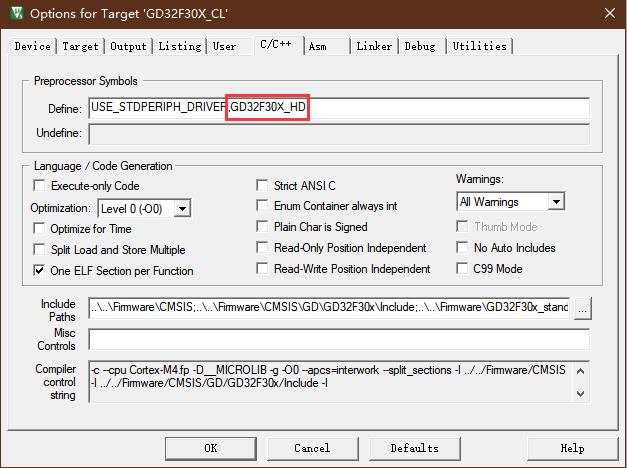
- 点击按钮进行编译

这里附上编译过程中可能出现的错误:
三、烧录
3.1 Keil内烧录
3.1.1 J-Link烧录
单击 Options for Targe,再选择 Debug 边上是 Use 框是
J-LINK 说明选择正确,再单击 Settings,会跳出有 IDCODE 显示,说明已经找到芯片内核,如果没有显示,排查如图箭头所指的 Port 是否选为 SW,还有 J-LINK 驱动是否正确,一般以上排查都能解决问题,最终有 IDCODE 显示,说明板子硬件连接,工程配置都正确,可以进行下一步下载。
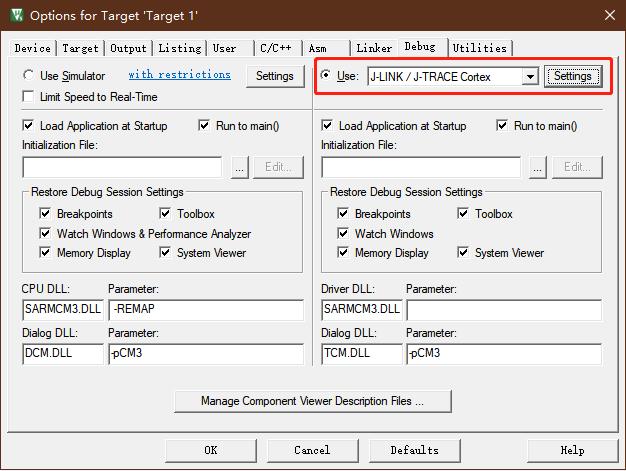

如果用的是JLink V8,很可能会遇到无法正常烧写的问题,参考 解决方法:调试NRF52832工程时JLink提示错误信息read:@0x02000004
3.1.2 ST-Link烧录
- 安装 ST-Link 下载器的驱动
百度网盘:https://pan.baidu.com/s/1ZoXKAqjec9Bc6oN6_MNJyA?pwd=9181 提取码:9181
下载解压后双击 stlink_winusb_install 进行安装。 - 选择 ST-Link 下载
单击 Options for Targe,再选择 Debug 边上是 Use 框是
ST-LINK 说明选择正确,再单击 Settings,会跳出有 IDCODE 显示,说明已经找到芯片内核,板子硬件连接,工程配置都正确,可以进行下载。
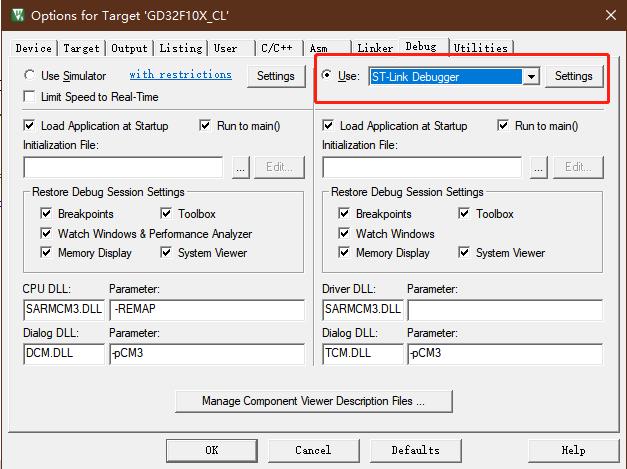
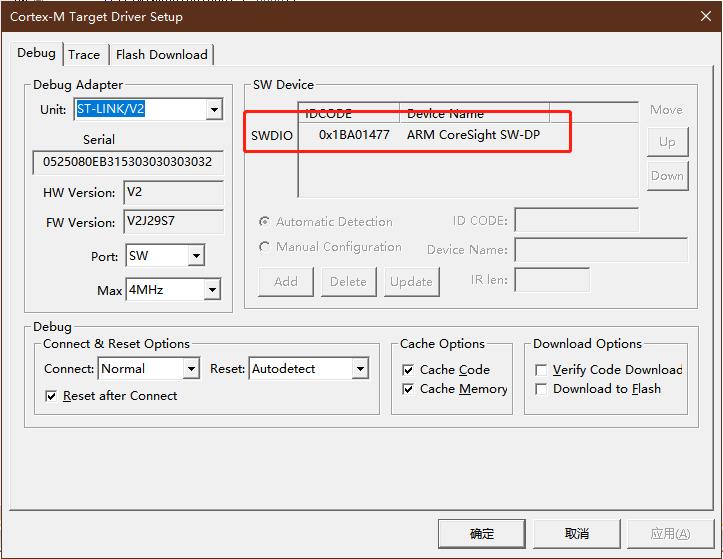
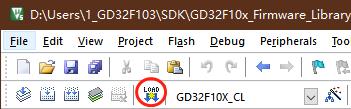
3.1.3 CMSIS-DAP烧录
单击 Options for Targe,再选择 Debug 边上是 Use 框是
CMSIS-DAP 说明选择正确,再单击 Settings,会跳出有 IDCODE 显示,说明已经找到芯片内核,箭头所指的 Port 选为 SW,速度选择 5MHz,板子硬件连接,工程配置都正确,可以进行下一步下载。

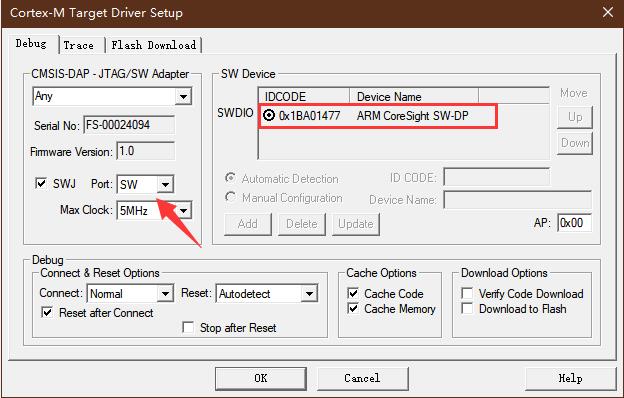
• 由 Leung 写于 2022 年 4 月 21 日
• 参考:GD32F303课程【1】搭建开发环境
GD32F303调试小记(零)之工程创建与编译
 新人创作打卡挑战赛
新人创作打卡挑战赛
 发博客就能抽奖!定制产品红包拿不停!
发博客就能抽奖!定制产品红包拿不停!
以上是关于GD32F303学习笔记——搭建环境编译烧写的主要内容,如果未能解决你的问题,请参考以下文章